Szerző:
Christy White
A Teremtés Dátuma:
5 Lehet 2021
Frissítés Dátuma:
1 Július 2024
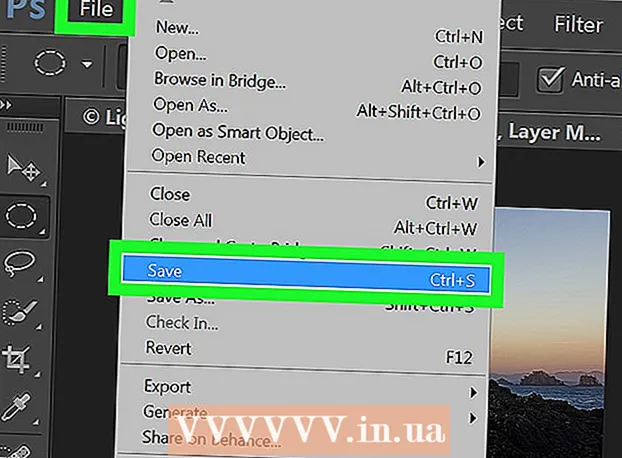
Tartalom
Ez a wikiHow megtanítja, hogyan kell létrehozni egy réteg maszkot, amely felhasználható más rétegek elrejtésére vagy megjelenítésére az Adobe Photoshop alkalmazásban.
Lépni
 Nyisson meg vagy hozzon létre egy Photoshop fájlt. Ehhez kattintson duplán a kék "Ps ’ majd tovább File a főmenüben.
Nyisson meg vagy hozzon létre egy Photoshop fájlt. Ehhez kattintson duplán a kék "Ps ’ majd tovább File a főmenüben. - kattintson Nyisd ki... meglévő dokumentum megnyitásához, vagy ...
- kattintson Új... új dokumentum létrehozásához.
 Kattintson a maszkolni kívánt rétegre. A rétegek panel az alkalmazás jobb alsó részén található.
Kattintson a maszkolni kívánt rétegre. A rétegek panel az alkalmazás jobb alsó részén található.  Válassza ki a láthatóan tartani kívánt területet. Ezt a következőképpen teszi:
Válassza ki a láthatóan tartani kívánt területet. Ezt a következőképpen teszi: - A Kiválasztó eszközzel nagyobb területet jelölhet ki, pontos élek nélkül. (A kijelölő eszköz a szaggatott vonal ikon az eszközök menü tetején. Nyomja meg és tartsa lenyomva a kijelölő eszközt, hogy megjelenítse az eszköz összes opcióját egy legördülő menüben); vagy
- A Toll eszközzel vázolja fel a pontosabb alakzat körvonalát, például az egyes szirmok. (A Toll eszköz a töltőtoll hegyének ikonja a T. az eszközök menüben. A legördülő menüben tartsa lenyomva a Toll eszközt az eszköz különféle lehetőségeiért).
 Kattintson a "Rétegmaszk hozzáadása" ikonra. Ez egy szürke téglalap, a körök ablak alatt sötét karikával.
Kattintson a "Rétegmaszk hozzáadása" ikonra. Ez egy szürke téglalap, a körök ablak alatt sötét karikával. - Miután a Pen eszközt használta a kiválasztáshoz, kattintson ismét az ikonra, miután a címkét "Réteg vágógörbe hozzáadása" -ra változtatta.
 Mentse el a módosításokat. Ezt te csinálod File a főmenüben, majd kattintson a gombra Mentés a kiválasztási menüben.
Mentse el a módosításokat. Ezt te csinálod File a főmenüben, majd kattintson a gombra Mentés a kiválasztási menüben.
Tippek
- Kattintson duplán a maszkra a rétegek ablakban a Sűrűség és Madártoll és tegye átlátszóbbá a maszkot, vagy lágyítsa jobban a széleit.



